-
En un chat, pulsa el botón Cámara

-
Pulsa en el botón Foto

-
Deslizar el dedo hasta el vídeo

-
Active o desactive el flash en su dispositivo móvil pulsando el botón Flash

-
Pulsa en el botón cambiar cámara

-
-
Cuando tome una foto en un chat específico, compartirá directamente en ese chat.
Personalizar una foto solo está disponible en Skype en Android (6.0 o posterior), tableta Android, iPhone y iPad.
Puedes personalizar tus fotos y vídeos nuevos, o las fotos que ya tengas, mediante las funciones disponibles en Skype.
Para acceder a tus fotos existentes:
-
Ve al chat en el que quieres compartir algo.
-
Pulsa en el botón Más

-
Pulsa en el botón Fotos

Modos de documento y Whiteboard
Con el modo Documento (activado con el dedo horizontal), la cámara está optimizada para tomar fotos de documentos. Recorta y colorea las imágenes, lo que las hace perfectas al instante para compartirlas.

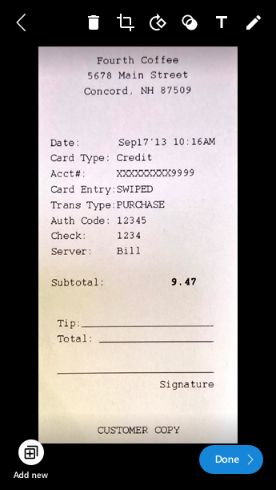
Whiteboard modo te permite tomar una imagen de una pizarra interactiva y haremos el recorte, corrección de sombras y reflejos para que tu imagen sea perfecta al instante!
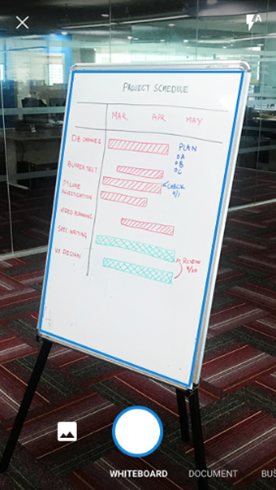
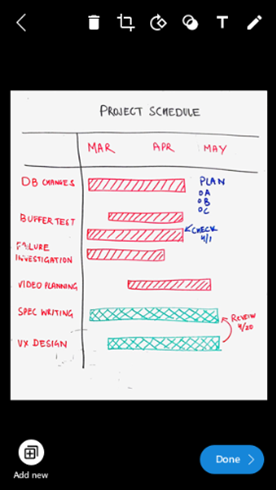
Recortar y girar
Puede recortar la imagen pulsando el botón
Cultivo


Agregar efectos de foto
Con una foto nueva o existente, puede deslizar el dedo hacia arriba, luego deslizar el dedo a través y elegir entre un carrusel de efectos de fotos divertidos y filtros de color.

Agregar algún texto
Puedes elegir un nuevo color de banner en el panel lateral.
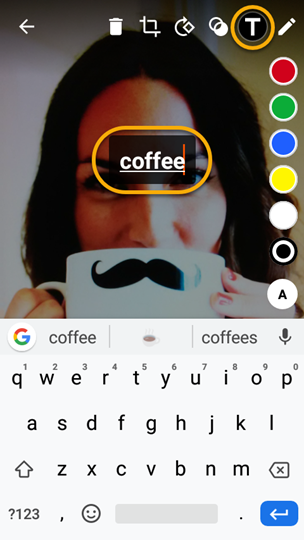
Agregar un dibujo
Puedes elegir un color en el panel lateral.
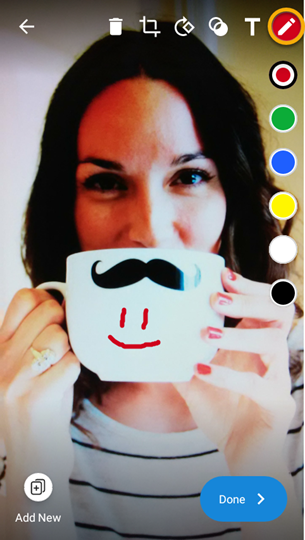
¿Cómo puedo compartir mis fotos y vídeos en Skype?
Cuando la creación esté lista, puedes enviar tu foto o vídeo.
-
Grifo Hecho . La foto editada se enviará al grupo o chat en el que la creó.
-
Tus amigos verán la foto en su chat.
También puedes compartir las fotos en otras aplicaciones. Después de guardar la nueva foto o vídeo en el dispositivo, mantén pulsada la foto y, a continuación, pulsa Salvar , puedes compartirlo como lo harías normalmente desde el álbum de Skype de tu dispositivo.
Puedes personalizar tus fotos y vídeos nuevos, o las fotos que ya tengas, mediante las funciones disponibles en Skype.
Para acceder a tus fotos existentes:
-
Vaya al chat con el que desea compartir.
-
Pulsa en el botón Más

-
Pulsa en el botón Medio

Modos de documento y Whiteboard
Con el modo Documento (activado con el dedo horizontal), la cámara está optimizada para tomar fotos de documentos. Recorta y colorea las imágenes, lo que las hace perfectas al instante para compartirlas.
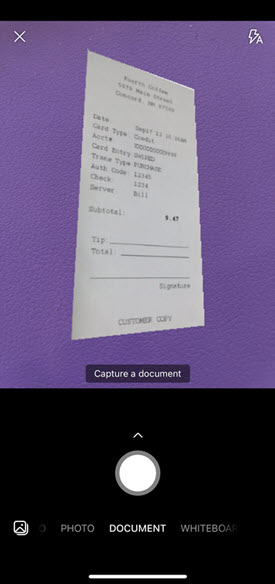
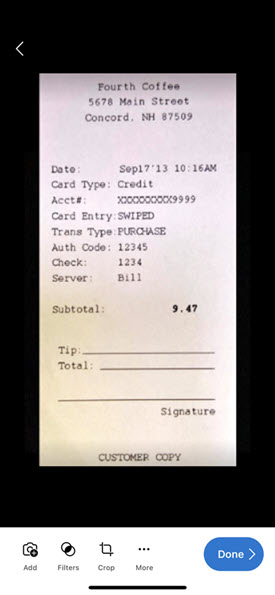
Whiteboard modo te permite tomar una imagen de una pizarra interactiva y haremos el recorte, corrección de sombras y reflejos para que tu imagen sea perfecta al instante!
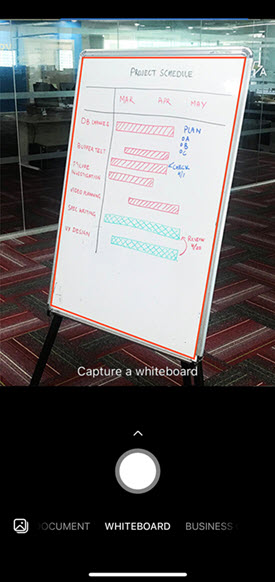
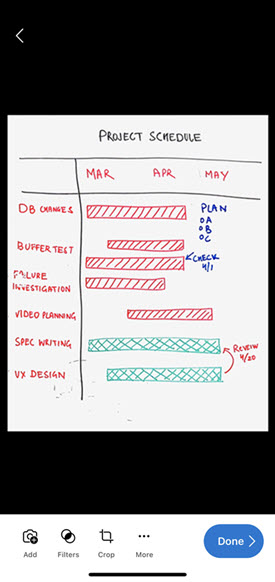
Recortar y girar
Puede recortar la imagen pulsando el botón
Cultivo


Agregar efectos de foto
Con una foto nueva o existente, puedes seleccionar el botón
Filtros


Agregar algún texto
Selecciona el botón
Texto

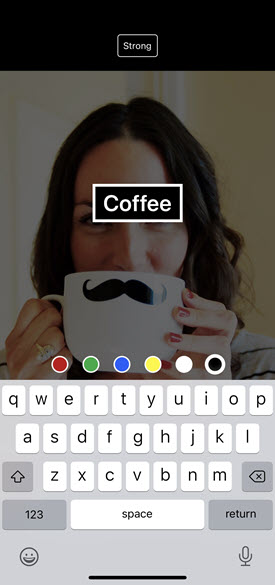
Agregar un dibujo
Selecciona el botón
Tinta


¿Cómo puedo compartir mis fotos y vídeos en Skype?
Cuando la creación esté lista, puedes enviarla al chat.
-
Grifo Confirmar O Hecho . La foto o el vídeo editados se enviarán al grupo o chat en el que lo creó.
-
Tus amigos verán tu foto o vídeo en su chat.
También puede compartir sus fotos y vídeos en otras aplicaciones. Después de guardar la nueva foto o vídeo en el dispositivo, mantenga pulsada la foto y, a continuación, pulse Salvar , puedes compartirlo como lo harías normalmente desde el álbum de Skype de tu dispositivo.







